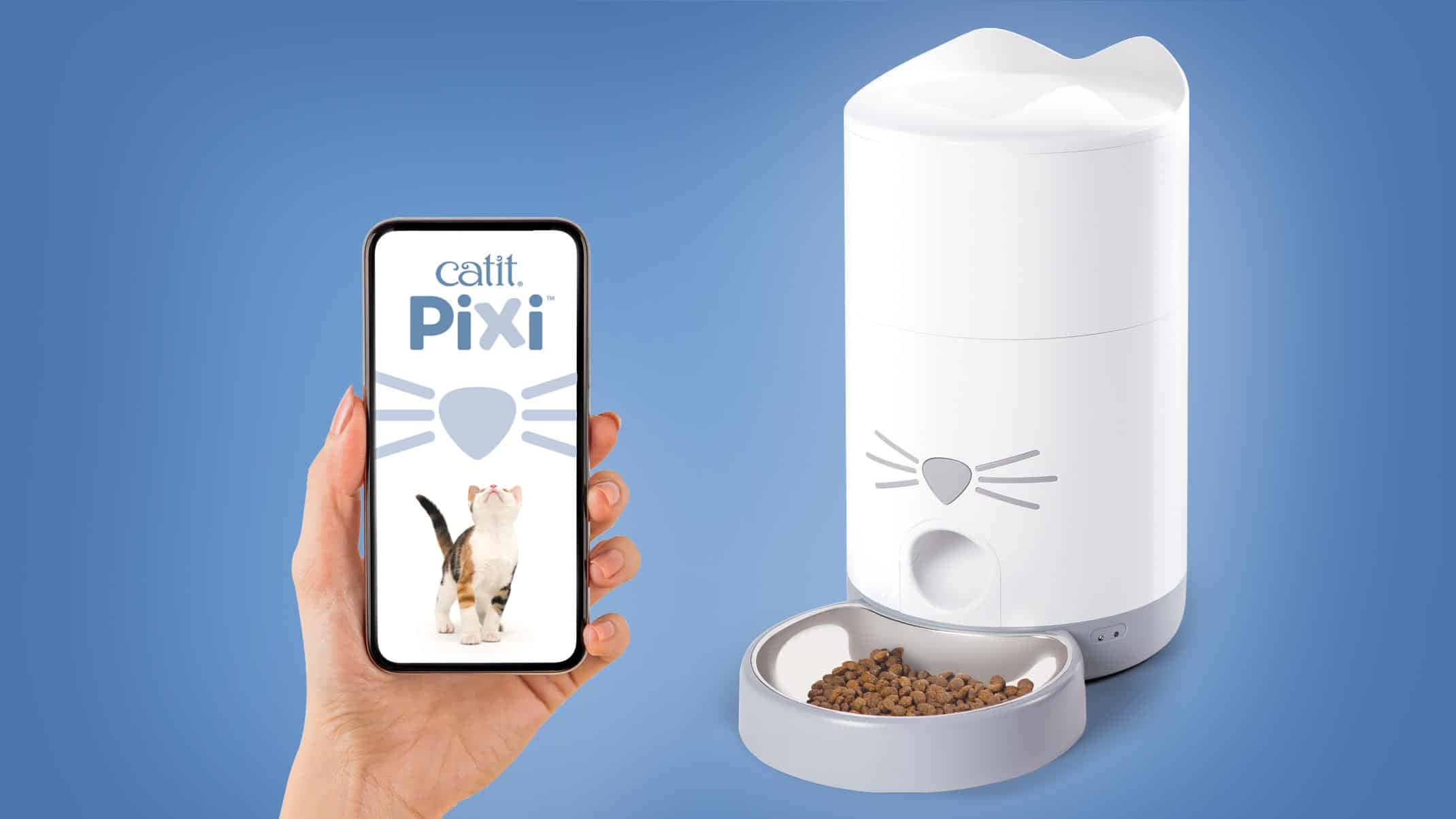Paso 4 de 5 – Conectar el Comedero Inteligente PIXI a la aplicación PIXI
Preparativos
Antes de continuar, asegúrate de montar tu Comedero Inteligente PIXI como se describe en los pasos 1 a 3.
¡Comencemos!
Sigue todos los pasos a continuación para una configuración perfecta, o ve a un paso específico seleccionándolo en la lista a continuación.
- 4.1 Añade el Comedero Inteligente PIXI
- 4.2 Conéctate al Wi-Fi
- 4.3 Cambia al modo AP
- 4.4 Asigna un nombre a tu producto inteligente
IMPORTANTE: antes de empezar
Asegúrate de que tu smartphone esté conectado a la red Wi-Fi de tu casa.
Si tiene 2 redes Wi-Fi en tu casa, una de 2,4 GHz y la otra de 5 GHz, ¡asegúrese de estar conectado a la red de 2,4 GHz!
A continuación, comprueba la pegatina de la parte inferior del Comedero Inteligente Catit PIXI.
Si el FCC ID de la pegatina dice «2ANDL-CBU» o «2ANDL-WBR3»
– El nuevo comedero inteligente de tu gato puede conectarse mediante bluetooth, así que asegúrate de activar el bluetooth en los ajustes de tu smartphone.
– Aparecerá una ventana emergente en la aplicación. Aquí, toca «conectar» para iniciar el proceso de conexión.
Si no aparece ninguna ventana emergente, cierra la aplicación PIXI y vuelve a abrirla. Ahora debería aparecer una ventana emergente.
Si el FCC ID de la pegatina NO ES uno de los dos códigos mencionados anteriormente
– Sigue los pasos que se indican a continuación para conectar tu Comedero Inteligente Catit PIXI a la app PIXI.
4.1 Añade el Comedero Inteligente PIXI
En primer lugar, asegúrate de que tu teléfono inteligente esté conectado a la red Wi-Fi de tu hogar. Luego abre la app PIXI y toca el botón ‘+’ para agregar tu producto inteligente PIXI.
Después de seleccionar el Comedero Inteligente Catit PIXI en la lista de productos inteligentes, toca ‘siguiente’.
Nota: Antes de pasar al siguiente paso, asegúrate de que tu Comedero Inteligente PIXI esté enchufado y ubicado justo al lado de tu router de Internet inalámbrico. Por supuesto puedes optar por reubicar tu producto inteligente Catit PIXI después de haber establecido la conexión.
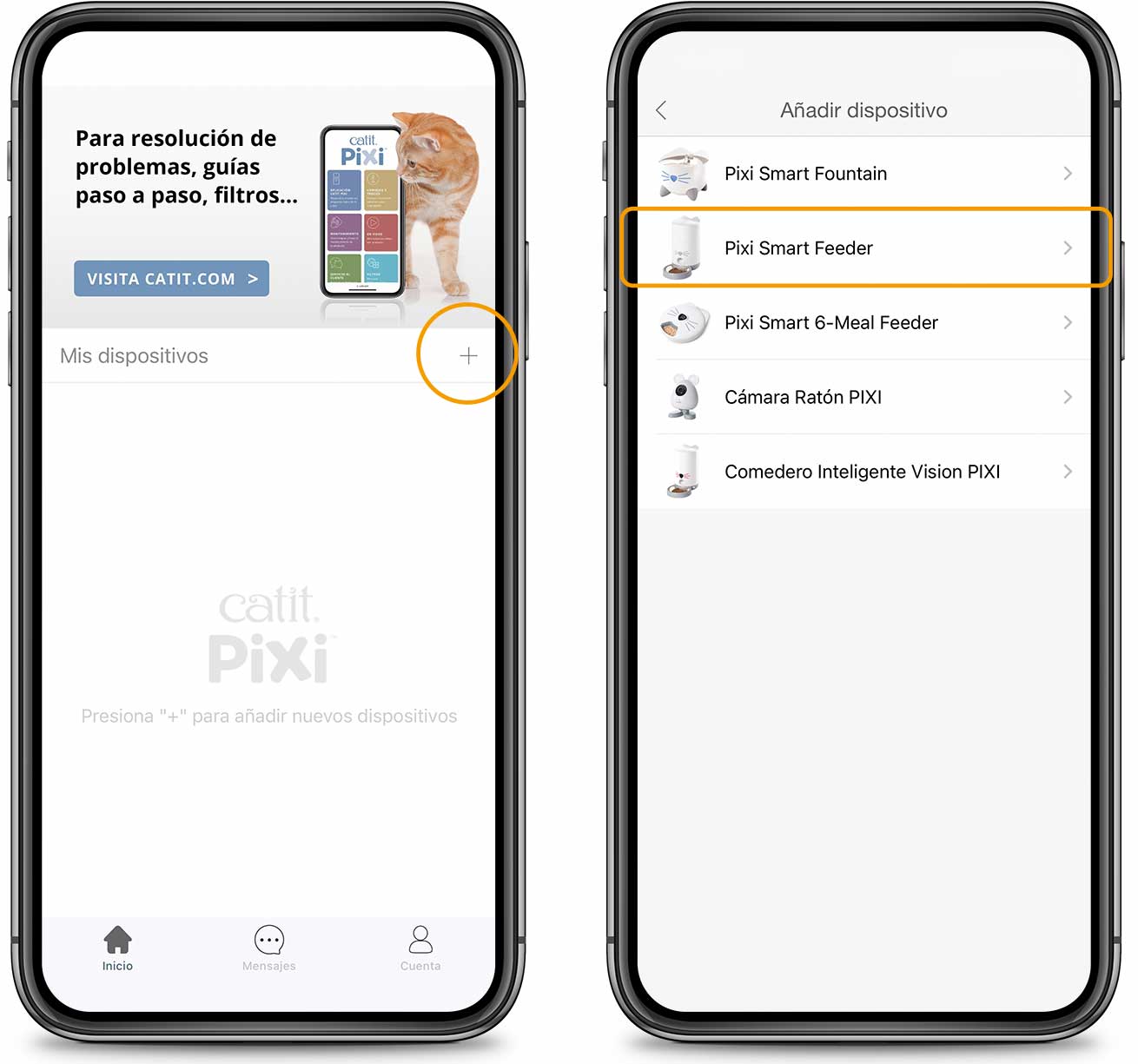
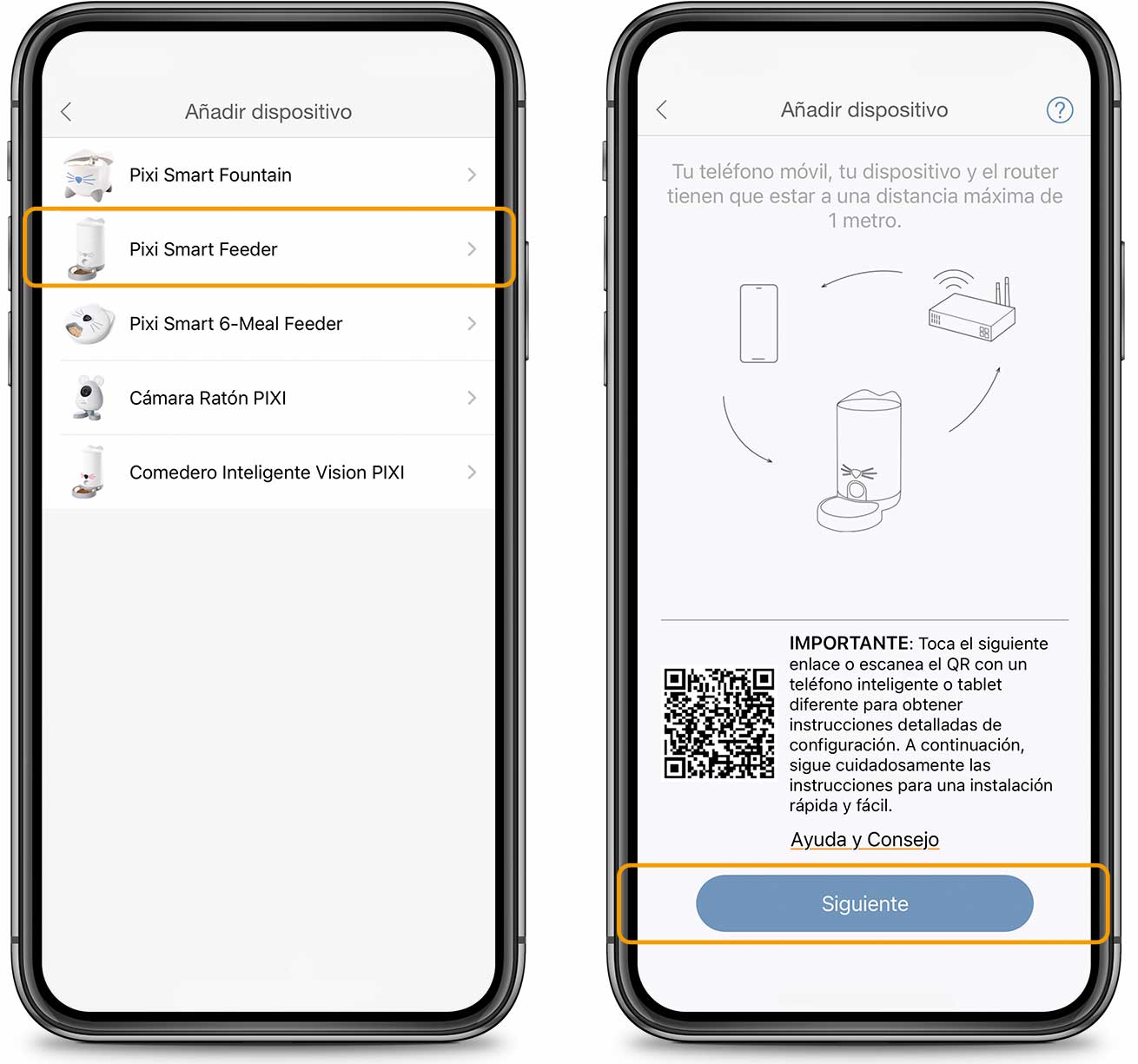
4.2 Conectarse a Wi-Fi
La luz LED blanca (o azul) de tu Comedero Inteligente PIXI debe parpadear lentamente. Si no es así, presiona el botón de la nariz de gato del comedero durante 5 segundos o hasta que la luz LED comience a parpadear lentamente. Cuando la luz parpadee lentamente, toca ‘siguiente’.
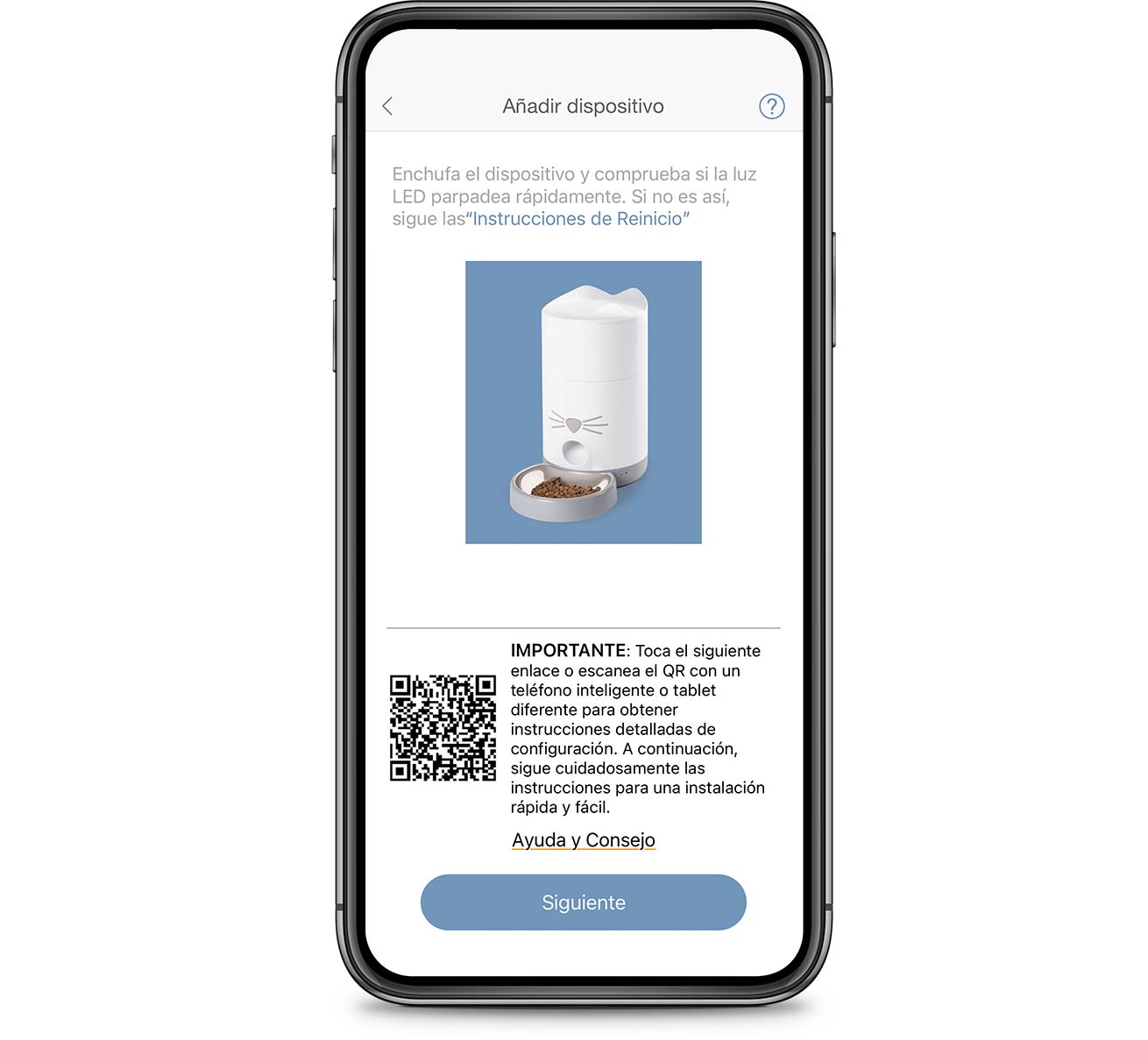
Ahora, la aplicación te pedirá que conectes tu teléfono inteligente a la red Wi-Fi de tu hogar. Si aún no lo has hecho, conéctate a la red Wi-Fi de 2,4 GHz.
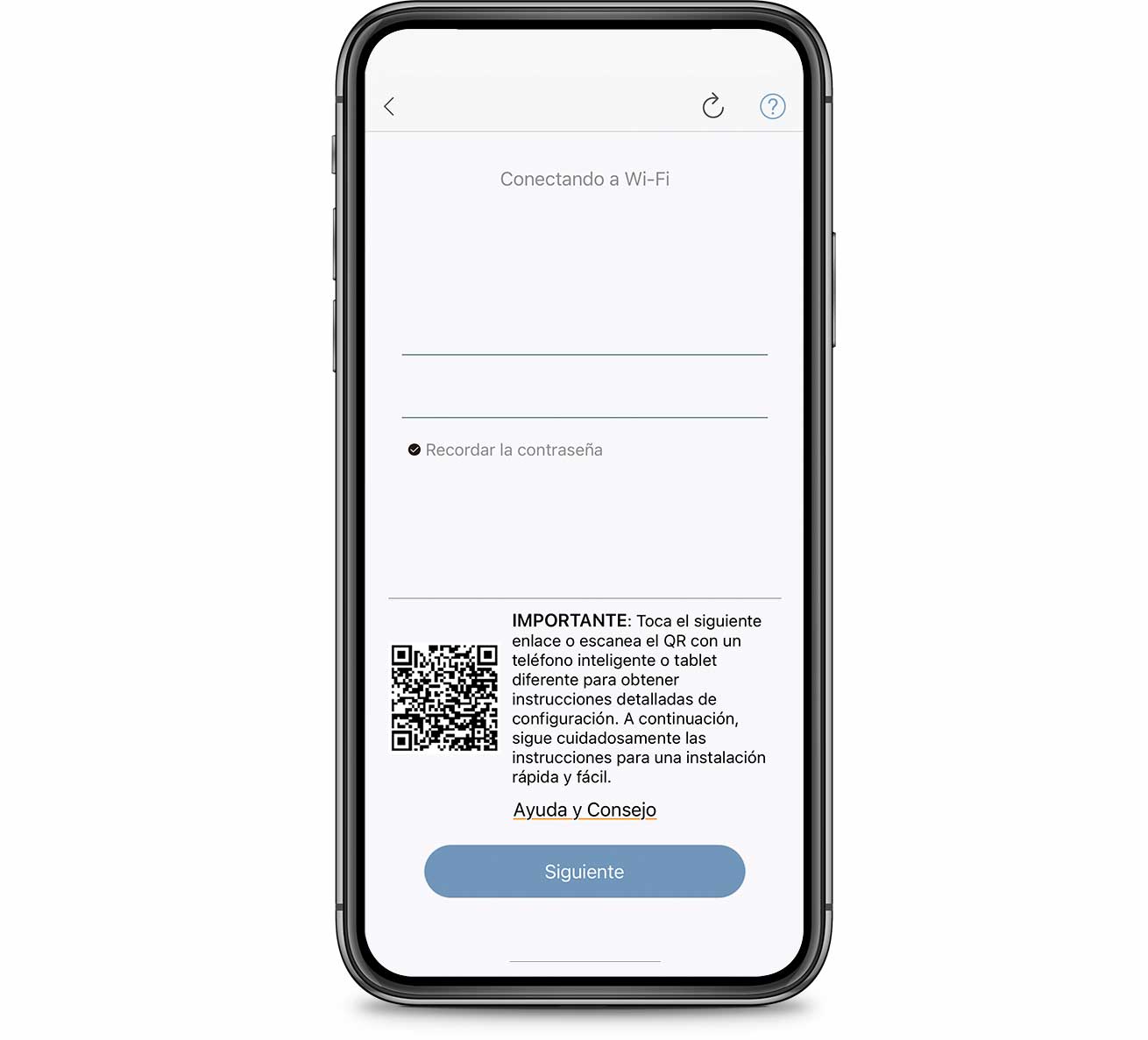
Una vez que tu teléfono esté conectado a la red Wi-Fi, es hora de conectar el comedero de forma inalámbrica a tu teléfono. Este proceso se iniciará automáticamente cuando pulses «Siguiente». Espera a que la aplicación termine de conectarse a tu producto inteligente Catit PIXI. Esto puede tardar hasta 3 minutos.
Nota: Al iniciar el proceso de conexión, la luz LED se apagará.
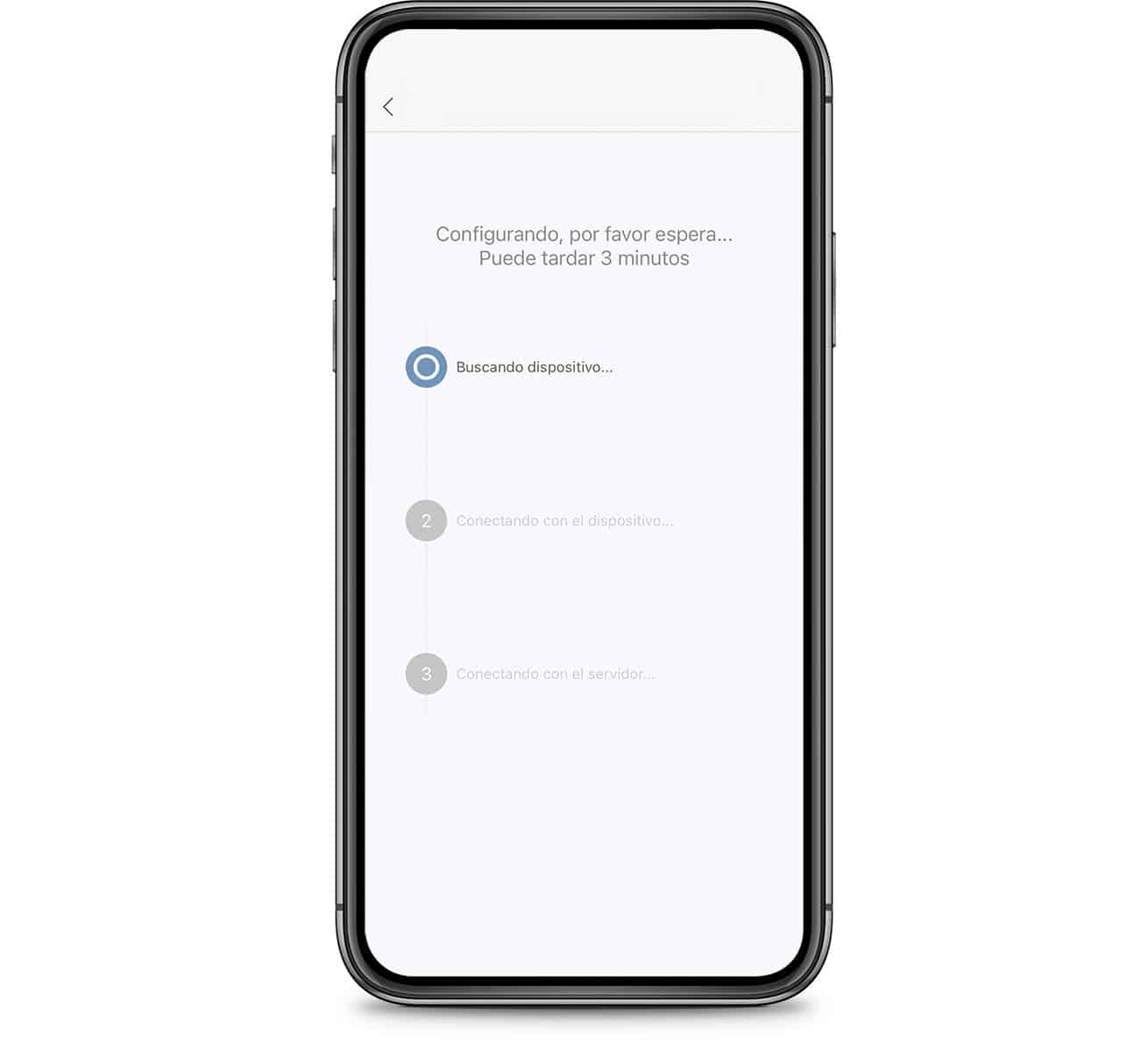
4.3 ¿Aún no puedes conectarte? Usa el modo AP
Si no lograste conectar tu Comedero Inteligente PIXI a la aplicación utilizando el método descrito anteriormente, puedes volver a intentarlo o tocar el botón ‘Modo AP’.
Después de tocar el botón ‘Modo AP’ en tu pantalla, verifica si la luz en el lado del comedero que parpadea lentamente. Si no es así, mantén presionado el botón de nariz de gato de tu Comedero Inteligente PIXI durante más de 5 segundos, o hasta que notes que la luz LED ha comenzado a parpadear lentamente.
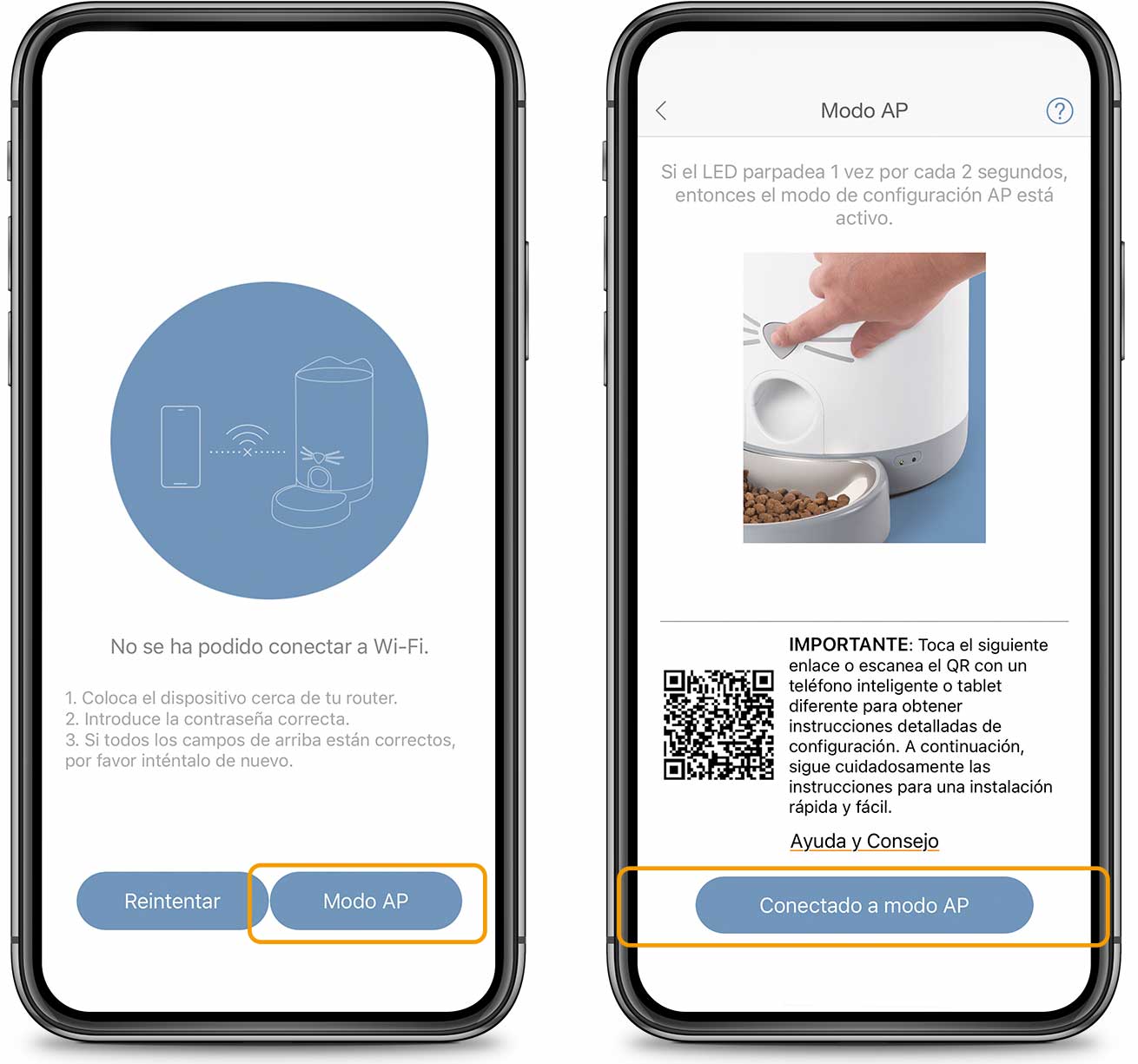
Importante: Asegúrate de que tu teléfono está conectado a la red Wi-Fi de tu casa cuando mantengas pulsado el botón para pasar al modo AP. Conéctate a la Wi-Fi «Smartlifexxxx» sólo cuando así se solicite en la aplicación. Si te conectas al Wi-Fi «Smartlifexxxx» demasiado pronto, la conexión fallará.
Ahora, cuando la luz parpadee lentamente, podrás conectarte a la red Wi-Fi «Smartxxxx». Para ello, ve a la configuración Wi-Fi de tu teléfono.
El proceso de conexión puede durar hasta 3 minutos
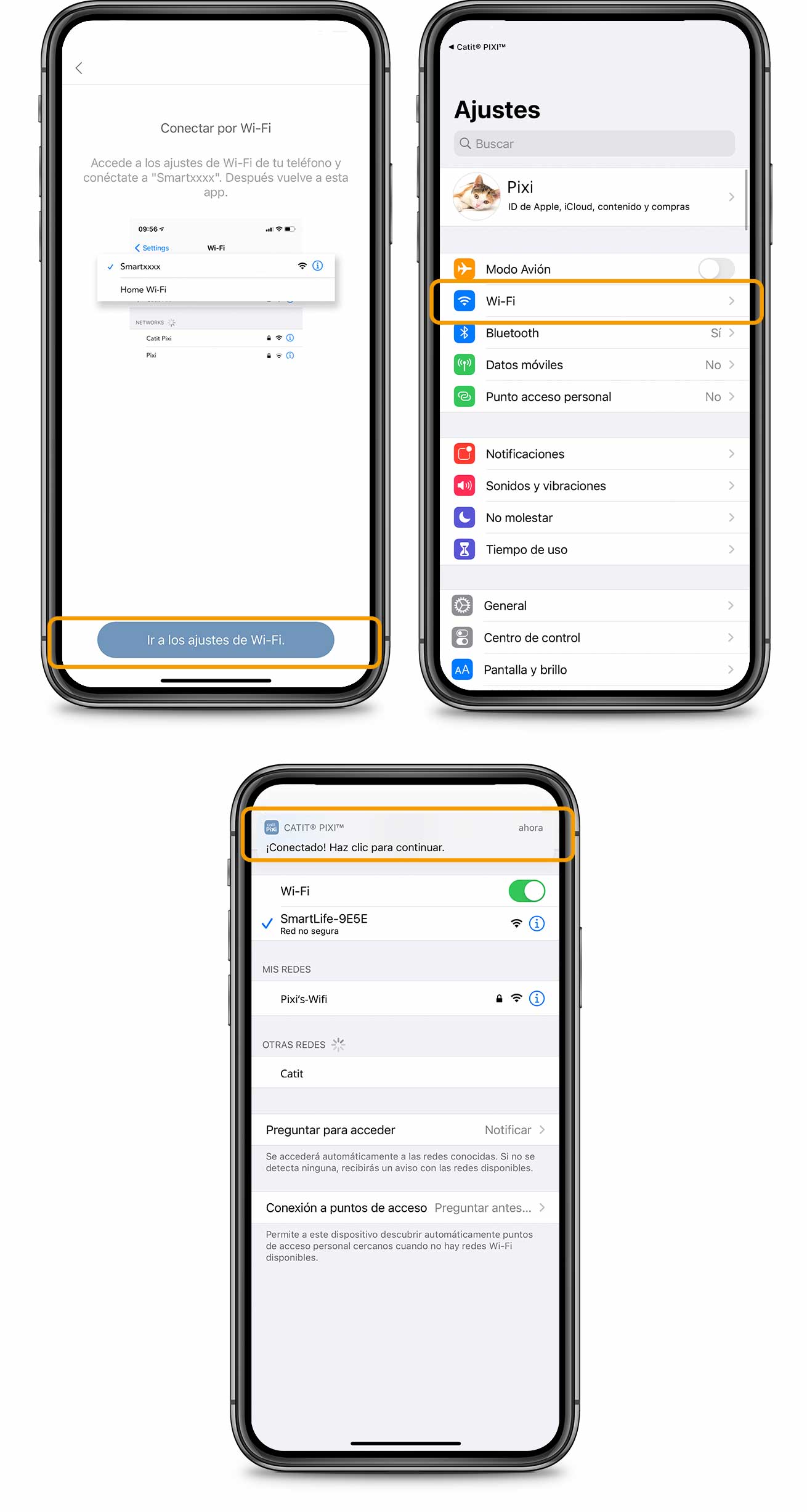
La luz LED no se enciende: conexión en curso
La luz LED se enciende sin parpadear: ¡conexión establecida!
Si has habilitado las notificaciones en la aplicación PIXI, recibirás una notificación cuando tu comedero se haya agregado correctamente a la aplicación. Toca la notificación para volver a la aplicación.
Si no aparece ninguna notificación (porque estén deshabilitadas las notificaciones para la aplicación PIXI), vuelve a la aplicación PIXI después de conectarte correctamente a ‘SmartLife’.
¡Ahora, asegúrate de regresar a tu aplicación PIXI para finalizar el proceso!
4.4 Asigna un nombre a tu producto inteligente
Ponle un nombre único a tu producto inteligente, el que tu quieras.
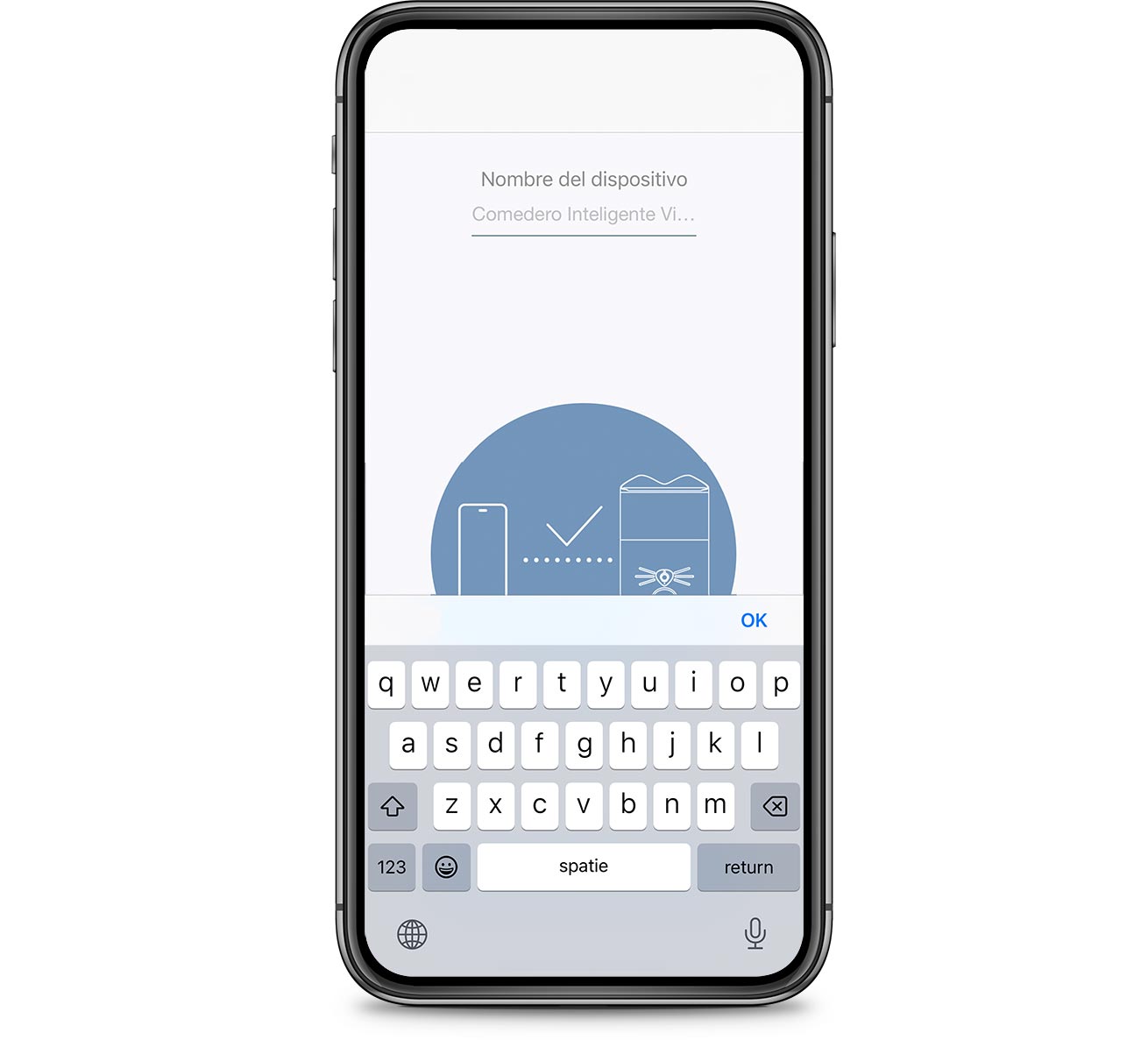
Paso 4 completado – ¡Listo!
Ahora que has agregado el Comedero Inteligente PIXI a la aplicación PIXI, ¡está listo para usar! El Comedero Inteligente PIXI tiene muchas funciones excelentes. Descúbrelas todas en el tutorial de la aplicación para el Comedero Inteligente PIXI.
También puedes volver a la página de Ayuda y Consejos del Comedero Inteligente PIXI o a la página de primeros pasos del Comedero Inteligente PIXI para obtener un resumen general de los recursos disponibles.